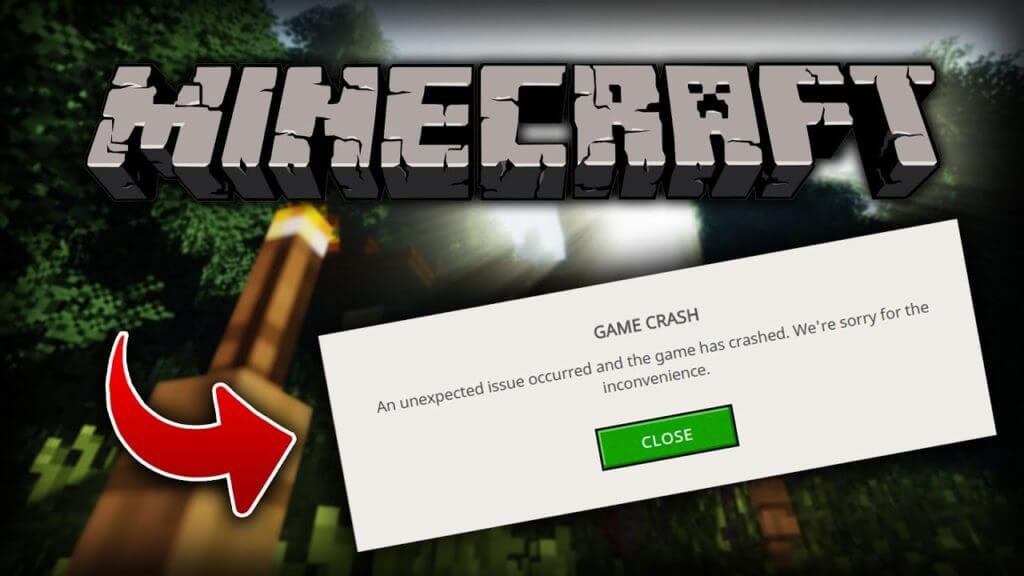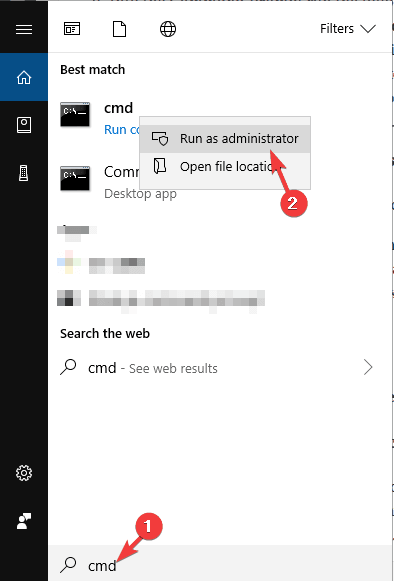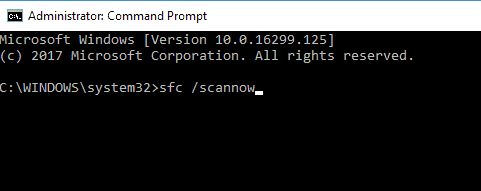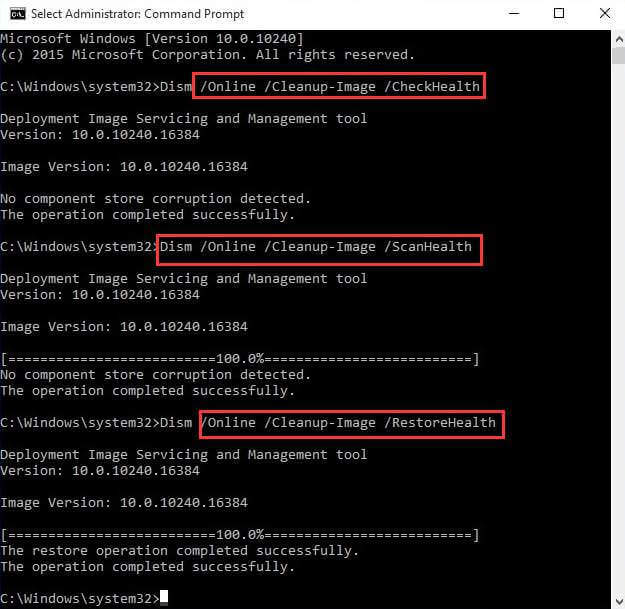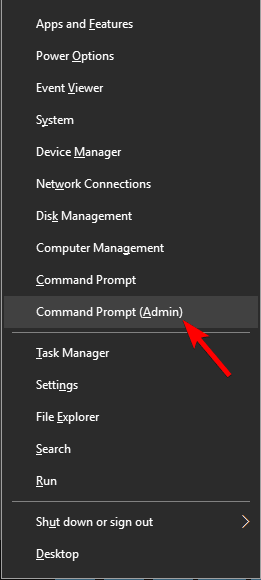Minecraft est l’un des jeux les plus attendus des joueurs. Il est sorti en 2011 et est un jeu de bac à sable qui permet aux joueurs d’être créatifs et de créer leur propre environnement mondial 3D. Et c’est pourquoi il a gagné rapidement en popularité et joué par des millions de personnes chaque jour.
Cependant, tout comme les autres jeux, ce n’est pas non plus exempt de problèmes, de bugs et d’erreurs. Eh bien, les jeux sont généralement publiés avec des bugs mineurs, des problèmes et des erreurs. Et de nombreux joueurs de Minecraft rencontrent un problème de plantage.
Eh bien, c’est un problème commun, mais différents joueurs sont confrontés au problème à différents stades, comme Minecraft se brisant au démarrage, Minecraft Launcher continue de se bloquer, Minecraft se bloque lors du chargement du monde, Minecraft se bloque lorsque Java ou un autre module est mis à jour.
De plus, vous n’avez pas besoin de paniquer car ici, dans cet article, je vais décrire les méthodes complètes pour résoudre les problèmes de crash de Minecraft. Mais avant de vous diriger vers les correctifs, découvrez pourquoi Minecraft se bloque.
Pourquoi mon Minecraft se s’écraser?
Eh bien, généralement, les bogues du jeu Minecraft sont susceptibles de provoquer le problème de plantage. Mais malgré cela, il existe d’autres raisons pour lesquelles le Minecraft continue de planter.
En voici quelques-uns:
- En raison des mods
- Quelques bugs ou erreurs dans le jeu
- Corruption des fichiers de jeu
- En raison de la carte graphique ou des pilotes vidéo manquants ou obsolètes
- Framework java obsolète
- Paramètres Windows
Donc, ce sont quelques-unes des erreurs courantes responsables du problème de crash de Minecraft dans Windows 10.
Que faites vous si votre Minecraft garder s’écraser?
Eh bien, il existe un certain nombre de correctifs qui fonctionnent pour résoudre le problème de minecraft qui se bloque. Les solutions données fonctionnent dans tous les scénarios comme Minecraft se plantant au démarrage, Minecraft se bloque lors du chargement du monde, le lanceur Minecraft continue de se bloquer et d’autres.
Correctif 1: redémarrez votre ordinateur
Parfois, un simple redémarrage fonctionne pour résoudre divers problèmes. Donc, pour résoudre le problème de plantage de Minecraft, fermez le jeu et redémarrez votre système et ouvrez Minecraft pour vérifier si le problème est résolu.
Correctif 2: réparer les fichiers système corrompus
Comme il est dit ci-dessus, les fichiers système corrompus provoquent le crash de Minecraft au problème de démarrage. Il est donc suggéré ici d’analyser votre système avec l’analyse SFC ou la commande DISM.
Suivez les étapes pour l’exécuter:
- Appuyez sur la touche Windows + R> dans la zone Exécuter> tapez CMD et lancez l’invite de commande en tant qu’administrateur
- Tapez maintenant les commandes données “sfc / scannow” et appuyez sur Entrée
- Attendez la fin du processus de numérisation (environ 15 minutes)
- Et après cela, redémarrez votre PC / ordinateur portable
J’espère que cela vous permet de résoudre le problème de crash de Minecraft, mais sinon, exécutez la commande DISM pour corriger les fichiers système corrompus.
Suivez les étapes pour exécuter les commandes DISM
- Lancez l’invite de commande en tant qu’administrateur
- Et tapez les commandes données une par une et appuyez sur Entrée après chaque
Dism / Online / Cleanup-Image / CheckHealth
Dism / Online / Cleanup-Image / ScanHealth
Dism / Online / Cleanup-Image / RestoreHealth
Attendez la fin du processus et redémarrez votre ordinateur.
J’espère que l’exécution des commandes données vous permettra de résoudre le problème, mais sinon, suivez la solution suivante.
Correctif 3: Mise à jour de Minecraft
Essayez de mettre à jour Minecraft car cela a fonctionné pour de nombreux utilisateurs pour résoudre le problème de plantage de Minecraft.
Eh bien, pour mettre à jour le Minecraft, allez sur Microsoft Store> vérifiez les mises à jour. Eh bien, si vous avez une version Win32, vous pouvez vérifier les mises à jour dans le jeu.
Correctif 4: supprimez tous les MODS de Minecraft
Minecraft propose un grand nombre de mods qui peuvent être utilisés pour ajouter de nouvelles choses au jeu. Ces MODS sont amusants à jouer, mais peuvent également causer des problèmes dans certains cas. Et on trouve que le MODS est le responsable du crash de Minecraft dans Windows 10.
Donc, ici, il est suggéré de supprimer tous les MODS de Minecraft et de vérifier si les problèmes sont résolus ou non.
Correctif 5: mise à jour des pilotes de carte graphique
Comme il est indiqué ci-dessus, le pilote graphique obsolète ou manquant provoque le crash de Minecraft au démarrage et d’autres problèmes liés au crash dans Windows 10.
Donc, ici, il est suggéré de vérifier les pilotes de carte graphique manquants et de corriger le plantage de Minecraft dans Windows 10.
Eh bien, pour mettre à jour les pilotes de la carte graphique, vous pouvez aller sur le site Web du fabricant et localiser la recherche des derniers pilotes mis à jour et l’installer dans votre système.
Ce processus prend beaucoup de temps et nécessite des compétences informatiques. Il vaut donc la peine de mettre à jour automatiquement les pilotes graphiques avec Driver Updater. Il s’agit d’un outil avancé qui met à jour l’intégralité des pilotes automatiquement compatibles avec votre système et résout également divers problèmes liés aux pilotes.
Get Driver Updater pour mettre à jour automatiquement les pilotes.
On estime maintenant que les problèmes de crash de Minecraft sont résolus, mais s’ils rencontrent toujours le même problème, il est temps de configurer les paramètres du jeu.
Correctif 6: organiser les paramètres corrects
De nombreux joueurs ont signalé que la désactivation des VBO pour Minecraft fonctionne pour résoudre le problème de plantage du jeu pour eux. Alors, voici les moyens de désactiver les VBO pour votre jeu Minecraft.
Ceci est désactivé de deux manières:
# 1: Désactiver les VBO dans les paramètres de Minecraft
Eh bien, si vous pouvez lancer le jeu, vous pouvez désactiver les VBO dans les paramètres de Minecraft:
Suivez les étapes pour le faire:
- Dans votre jeu, allez dans Paramètres.
- Allez ensuite dans Paramètres vidéo.
- Et en bas, vous verrez les paramètres sur les VBO d’ici désactiver les VBO
- Redémarrez le système pour la dernière fois et ouvrez le jeu.
# 2: Désactiver les VBO dans le fichier Minecraft
Mais si vous ne parvenez pas à lancer le jeu, désactivez les VBO dans le fichier Minecraft options.txt.
Suivez les étapes pour le faire:
- Appuyez sur la touche Windows + R et dans la boîte de dialogue Exécuter.
- Tapez% APPDATA% \. Minecraft> cliquez sur OK. Et le dossier .minecraft est ouvert.
- Maintenant dans le dossier .minecraft> allez dans le fichier txt> cliquez dessus pour ouvrir les options .txt
- Changez ensuite useVbo en false
- Et enregistrez le fichier> redémarrez votre ordinateur
Et essayez de relancer le jeu et vérifiez si le problème de plantage est résolu ou non.
Correctif 7 – Assurez que Java est installé
On constate que Java est essentiel pour exécuter Minecraft et d’autres applications et jeux sur votre PC / ordinateur portable. Mais si vous n’avez pas installé Java, c’est ce qui cause le problème. Alors, vérifiez si Java est installé sur votre système ou non
Si Java n’est pas installé sur votre système, téléchargez-le gratuitement sur le site officiel.
Correctif 8 – Mettre à jour Java
Si vous avez installé Java sur votre ordinateur, il y a toujours une chance que quelque chose se passe mal. Si vous utilisez une version obsolète, utilisez la dernière version de Java.
Eh bien, vous pouvez recevoir une notification lorsque la nouvelle mise à jour est prête. Mais vous pouvez également mettre à jour Java manuellement. Il vaut donc la peine d’essayer de vérifier manuellement les mises à jour.
- Tout d’abord, allez dans Rechercher> tapez configure java> ouvrez Configurer Java
- Allez maintenant dans l’onglet Mises à jour
- Et vérifiez les mises à jour
Mais si votre Java est déjà mis à jour, suivez la solution suivante pour résoudre Minecraft, continuez à planter.
Correctif 9 – Réinitialiser Winstock
Il est également constaté que les paramètres de Winstock sont erronés, alors Minecraft est susceptible de planter. Donc, dans ce cas, vous devez réinitialiser Winstock.
Suivez l’étape pour le faire:
- Tout d’abord, appuyez sur la touche Windows + X> démarrez l’invite de commandes en tant qu’administrateur.
- Et l’invite de commande s’ouvre, tapez les commandes suivantes:
netsh Winsock reset
netsh int ip reset
- Fermez ensuite l’invite de commande> redémarrez votre PC.
- Eh bien, cela résout les problèmes de la plupart des utilisateurs, mais si vous utilisez une adresse IP statique, vous devez la définir à nouveau.
- Si les commandes ci-dessus ne fonctionnent pas pour vous, alors exécutez les commandes ci-dessous
ipconfig / release
ipconfig / flushdns
ipconfig / renew
Et après cela, redémarrez le système et vérifiez si le problème de plantage de Minecraft est résolu ou non
Correctif 10 – Mettre à jour les correctifs de jeu
Généralement, les bugs dans Minecraft sont susceptibles de provoquer le crash du jeu et de résoudre les bugs / problèmes, Mojang publie les correctifs.
Essayez d’installer les correctifs et de maintenir le jeu à jour, espérons que cela corrige les bugs qui provoquent le crash de Minecraft. Téléchargez le dernier patch Minecraft.
J’espère que cela fonctionne pour résoudre le problème de crash de Minecraft mais sinon, suivez la dernière solution.
Correctif 11: réinstallez Minecraft
Eh bien, si aucun des correctifs ci-dessus ne vous convient, vous devez réinstaller le jeu. Remarque: cela peut effacer les données de l’utilisateur, alors assurez-vous de sauvegarder les fichiers de jeu ou de copier les données de l’utilisateur à partir du répertoire du jeu à un autre emplacement.
Désinstallez maintenant Minecraft avec l’outil de désinstallation tiers, pour désinstaller complètement le jeu sans laisser de traces ou d’entrées de registre.
Obtenez Revo Uninstaller pour supprimer complètement les applications ou les programmes.
Maintenant, réinstallez le jeu et vérifiez si le problème de plantage est résolu ou non.
Run the Game Booster vous aidera à corriger le faible FPS et à améliorer l’expérience de jeu dans Minecraft.
- Il stimule le jeu et vous pouvez jouer au jeu fluide et plus rapide
- Optimise votre PC pour un gameplay plus fluide et réactif
- Obtenez le meilleur taux FPS
Conclusion:
J’espère qu’après avoir suivi les solutions rapides et faciles ci-dessus, vous pourrez résoudre les problèmes de plantage de Minecraft.
Eh bien, les solutions données fonctionnent pour différents problèmes liés aux crashs de Minecraft comme les plantages de Minecraft au démarrage, Minecraft continue de planter au lancement, de planter lors de l’ouverture d’un monde et d’autres problèmes liés aux plantages.
Assurez-vous de suivre attentivement les correctifs donnés et vérifiez celui qui vous convient. Si aucun des éléments ci-dessus ne fonctionne pour vous, il vaut la peine d’analyser votre système avec PC Réparation Outil, car parfois en raison de problèmes liés au PC, les utilisateurs commencent à faire face à des bogues, des problèmes et des erreurs liés au jeu.
On estime que l’article fonctionne pour vous de résoudre le problème de minecraft qui se bloque et d’autres problèmes connexes.
Bonne chance!!!